5 bästa widgets för Pixel 3 XL för att anpassa din startskärm
Topp 5 Widgets för att personifiera din Pixel 3 XL startskärm: Förbättra din smartphone-upplevelse När det gäller att anpassa din startskärm på Pixel …
Läs artikel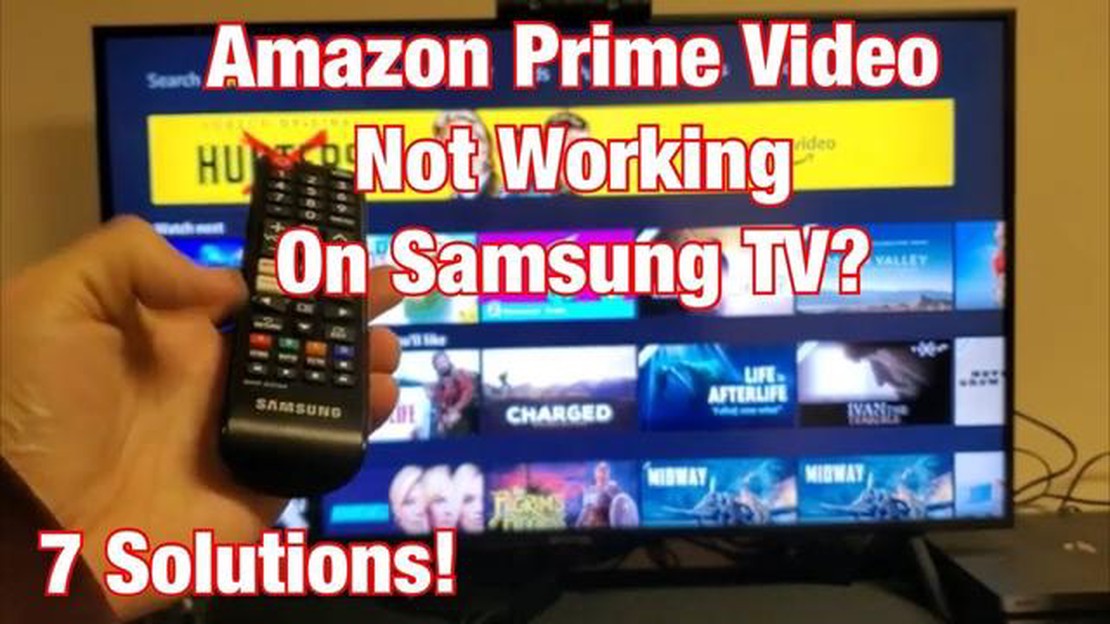
Om du har problem med Amazon Prime Video-appen på din Samsung TV, oroa dig inte. Det finns flera enkla felsökningssteg du kan ta för att lösa problemet och komma tillbaka till att njuta av dina favoritprogram och filmer. I den här guiden kommer vi att gå igenom de vanligaste lösningarna för att fixa Amazon Prime Video som inte fungerar på Samsung TV.
1. Kontrollera din internetanslutning: En stabil och pålitlig internetanslutning är avgörande för streamingtjänster som Amazon Prime Video. Se till att din Samsung TV är ansluten till internet och att signalstyrkan är stark. Du kan göra detta genom att öppna nätverksinställningarna på din TV och verifiera anslutningsstatusen. Om anslutningen är svag eller instabil kan du försöka starta om din router eller ansluta din TV till en trådbunden Ethernet-anslutning för en mer stabil anslutning.
2. Uppdatera Amazon Prime Video-appen: Föråldrade appversioner kan ofta orsaka kompatibilitetsproblem och prestandaproblem. Kontrollera om det finns en tillgänglig uppdatering för Amazon Prime Video-appen på din Samsung TV och installera den vid behov. Du hittar vanligtvis appuppdateringar i TV:ns appbutik eller inställningsmeny. Uppdatering av appen kan ofta lösa eventuella buggar eller fel som kan orsaka att appen inte fungerar korrekt.
3. Rensa appens cache och data: Ibland kan ackumulerad cache och data störa den normala funktionen hos Amazon Prime Video-appen. För att åtgärda detta, gå till inställningsmenyn på din Samsung TV, hitta avsnittet Appar eller applikationer, leta reda på Amazon Prime Video-appen och rensa dess cache och data. Detta kommer i huvudsak att återställa appen och ta bort alla tillfälliga filer eller skadade data som kan orsaka problem.
4. Starta om din Samsung TV: En enkel omstart kan ofta lösa många programvarurelaterade problem. Stäng av din Samsung TV, koppla ur den från strömkällan, vänta i några minuter och anslut den sedan igen. Slå på TV:n och försök starta Amazon Prime Video-appen igen. Detta kommer att uppdatera TV: ns system och kan lösa eventuella fel eller konflikter som hindrade appen från att fungera korrekt.
5. Kontakta Amazons support: Om ingen av ovanstående lösningar fungerar kan det vara ett mer komplext problem som kräver hjälp från Amazon. Kontakta Amazons kundsupport för ytterligare felsökningssteg eller för att rapportera problemet. De kommer att kunna ge mer specifik vägledning baserat på din situation och hjälpa dig att få Amazon Prime Video att fungera på din Samsung TV igen.
Genom att följa dessa enkla felsökningssteg bör du kunna åtgärda problemet med att Amazon Prime Video inte fungerar på din Samsung TV. Kom ihåg att kontrollera din internetanslutning, uppdatera appen, rensa appens cache och data, starta om din TV och kontakta Amazon-support om det behövs. Med lite tålamod och uthållighet kommer du tillbaka till att njuta av ditt favorit Prime Video-innehåll på nolltid.
Om du har problem med Amazon Prime Video på din Samsung TV kan du prova följande felsökningssteg för att åtgärda problemet:
Läs också: Ladda ner Dell WD19 drivrutiner för Windows 11 och 10 - alla officiella versioner15. Stäng av TV: n och koppla ur den från strömkällan. 16. Vänta i några minuter. 17. Anslut TV:n igen och slå på den. 18. Sök efter programuppdateringar: 19. Gå till inställningsmenyn på din Samsung TV. 20. Välj Support. 21. Välj Programuppdatering. 22. Om en uppdatering är tillgänglig följer du instruktionerna på skärmen för att installera den. 23. Kontakta Amazons kundsupport:
Läs också: Enkel lösning för Xbox One med problem med fast disk Diskdriven öppnas inte24. Om inget av ovanstående steg löser problemet, kontakta Amazons kundsupport för ytterligare hjälp. 25. Ge dem information om problemet du står inför och eventuella felmeddelanden du kan ha stött på.
Genom att följa dessa enkla felsökningssteg bör du kunna lösa problemet med att Amazon Prime Video inte fungerar på din Samsung TV.
En av de vanligaste orsakerna till att Amazon Prime Video kanske inte fungerar på din Samsung TV beror på problem med internetanslutningen. Här är några felsökningssteg du kan följa för att kontrollera och fixa din internetanslutning:
Genom att följa dessa felsökningssteg kan du kontrollera och åtgärda eventuella problem med din internetanslutning, vilket kan orsaka att Amazon Prime Video inte fungerar på din Samsung TV.
Om du har problem med att Amazon Prime Video inte fungerar på din Samsung TV rekommenderas det att du kontrollerar om det finns några tillgängliga uppdateringar för Prime Video-appen. Om du uppdaterar appen till den senaste versionen kan du ofta lösa kompatibilitetsproblem och förbättra den övergripande prestandan.
Följ dessa steg för att uppdatera Amazon Prime Video-appen på din Samsung TV:
När uppdateringen är klar startar du om din Samsung TV och startar Amazon Prime Video-appen för att se om problemet har lösts. Om problemet kvarstår kan du behöva prova andra felsökningssteg eller kontakta Amazons kundsupport för ytterligare hjälp.
Om du har problem med att Amazon Prime Video inte fungerar på din Samsung TV är ett av de felsökningssteg du kan prova att rensa cacheminnet och data i appen. Följ stegen nedan för att göra detta:
Om rensning av cache och data inte löser problemet kan du också försöka installera om Amazon Prime Video-appen på din Samsung TV. Detta kan hjälpa till att åtgärda eventuella skadade filer som kan orsaka problemet.
Det kan finnas flera anledningar till att Amazon Prime Video inte fungerar på din Samsung TV. Det kan bero på en dålig internetanslutning, föråldrad firmware eller ett problem med själva appen.
Det finns flera felsökningssteg du kan försöka lösa problemet. Du kan börja med att kontrollera din internetanslutning, uppdatera firmware på din TV, rensa cacheminnet för Amazon Prime Video-appen och installera om appen vid behov.
Om Amazon Prime Video fortsätter att frysa på din Samsung TV finns det några saker du kan prova. Kontrollera först din internetanslutning för att se till att den är stabil. Du kan också försöka rensa cacheminnet i appen och starta om din TV. Om problemet kvarstår kan du behöva kontakta Amazon Prime Video-support för ytterligare hjälp.
Om det inte finns något ljud när du försöker titta på Amazon Prime Video på din Samsung TV kan det vara ett problem med ljudinställningarna på din TV. Kontrollera att volymen är uppskruvad och att ljudavstängningsknappen inte är aktiverad. Du kan också försöka justera ljudinställningarna på din TV eller återställa ljudinställningarna till standardvärdena.
Det kan finnas flera anledningar till att Amazon Prime Video inte fungerar på din Samsung TV. Det kan vara ett problem med nätverksanslutningen, en föråldrad appversion eller ett problem med själva Samsung TV.
Topp 5 Widgets för att personifiera din Pixel 3 XL startskärm: Förbättra din smartphone-upplevelse När det gäller att anpassa din startskärm på Pixel …
Läs artikelHur du använder ditt ansikte som lösenord för Galaxy S10 | enkla steg för att konfigurera ansiktsigenkänning Galaxy S10 är fullpackad med innovativa …
Läs artikelEnkla steg för att ta bort PS4-föräldrakontroll | Nytt 2023 | NY handledning! Är du en PlayStation 4-användare som vill ta bort föräldrakontrollerna …
Läs artikelSamsung Galaxy J7 visar felmeddelandet “Varning: Camera failed”-fel när kameran öppnas (felsökningsguide) Om du äger en Samsung Galaxy J7 smartphone …
Läs artikel5 bästa VPN för att kringgå MLB.TV-blackouts 2023 Om du är ett baseballfan och vill njuta av att titta på MLB.TV utan några blackouts, är det att …
Läs artikelAmazons streamingtjänst för spel kan vara på väg Amazon, en av världens största online-återförsäljare, är på väg in i spelbranschen med sin egen …
Läs artikel